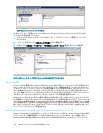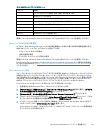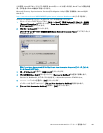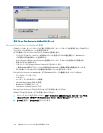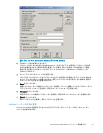[Server for NFS]のデフォルトでは、匿名ユーザーが共有ディレクトリにアクセスすることは許可されませ
ん。NFS共有が作成されている場合、匿名アクセス オプションをNFS共有に追加できます。デフォルトの匿
名UIDとGIDの値を、有効なUNIXユーザーとグループ アカウントのUIDとGIDに変更することができます。
注記:
Windows Server 2003では、デフォルトでEveryoneグループに匿名ユーザーは含まれません。
NFS共有への匿名アクセスを許可する場合、Windows Storage Server 2003のセキュリティを確保する
ために、匿名ユーザーとEveryoneグループを使用して、管理者特権を持つユーザーが以下の手順を
実行する必要があります。
1. [リモート デスクトップ(Remote Desktop)]をクリックします。ストレージ サーバにログオンします。
2. [スタート(Start)]、[設定(Settings)]、[コントロール パネル(Control Panel)]、[管理ツール
(Administrative Tools)]の順にクリックして、[ローカル セキュリティ ポリシー(Local Security Policy)]
をクリックします。
3. [セキュリティの設定(Security Settings)]で[ローカル ポリシー(Local Policies)]をダブルクリックし、
[セキュリティ オプション(Security Options)]をクリックします。
4. [Network access: Let Everyone permissions apply to anonymous users]を右クリックし、[プロパ
ティ(Properties)]をクリックします。
5. [有効(Enabled)]をクリックして、Everyoneグループに適用されているアクセス許可を匿名ユーザーに
適用できるようにします。デフォルトでは[無効(Disabled)]に設定されています。
6. NFSサーバ サービスを再起動します。コマンド プロンプトからnet stop nfssvcと入力します。次
に、net start nfssvcと入力します。NFSサービスを再起動する前に、ユーザーに通知します。
7. NFS共有で、Everyoneグループに適切なアクセス許可を割り当てます。
8. 共有への匿名アクセスを有効にします。
NFS共有への匿名アクセスを有効にするには、以下の手順に従ってください。
1. [スタート(Start)]、[ファイル名を指定して実行(Run)]の順にクリックしてExplorerを入力して、Windows
Explorerを起動します。
2. NFS共有に移動します。
3. NFS共有を右クリックし、[プロパティ(Properties)]をクリックします。
4. [NFS Sharing]をクリックします。
5. [Allow Anonymous Access]チェックボックスを選択します。
6. デフォルトの「-2,-2」を必要に応じて変更します。
7. [適用(Apply)]をクリックします。
8. [OK]をクリックします。
Server for NFSを実行するときのベスト プラクティス
• ユーザー レベルのセキュリティを提供します。
• ファイルのセキュリティを確保します。
• 新しいドライブのセキュリティを確保します。
• ユーザーがServer for NFSサービスを停止する前に切断できるようにします。
• 命名規則を使用してEUCエンコードで共有を識別します。
• 設定ファイル保護します。
詳細については、Microsoft Services for Network File Systemのオンライン ヘルプを参照してください。
104
他のネットワーク ファイルおよび印刷サービス